
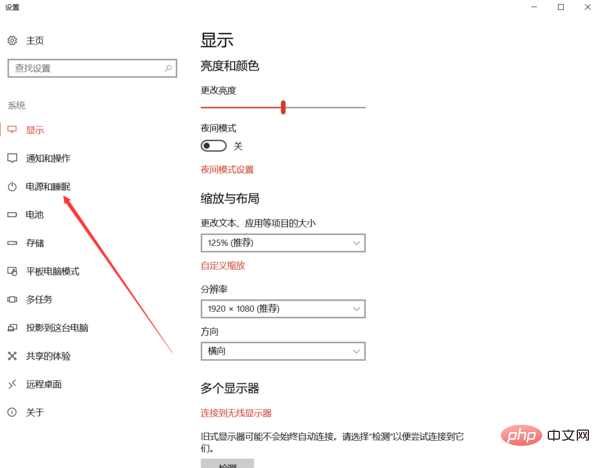
Der Grund dafür, dass der Computer nach längerer Nichtbenutzung schwarz wird, liegt darin, dass der Computer standardmäßig auf den Energiesparmodus eingestellt ist und das System dies automatisch tut schaltet den Monitor aus und wechselt in den Schlafmodus.
Stellen Sie die Ruhezeit des Computers ein:
1. Schalten Sie den Computer ein und öffnen Sie dann die Computereinstellungen.
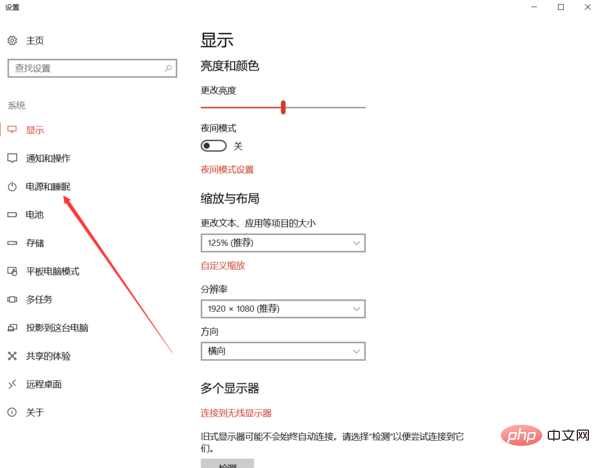
2. Wählen Sie in der Menüleiste links „Power & Sleep“ und klicken Sie dann darauf.
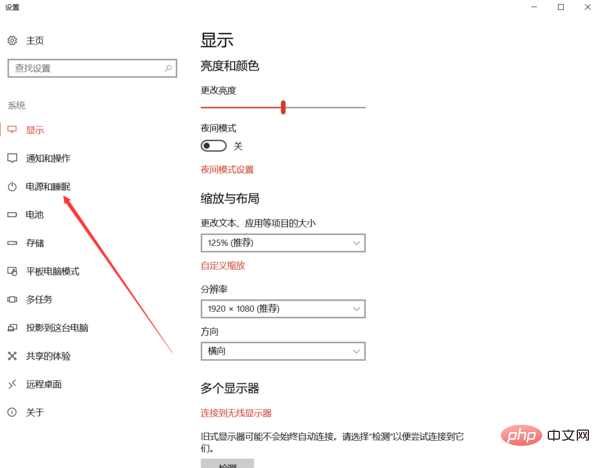
3. Ändern Sie die beiden Zeiten unter Schlaf auf „Nie“, wie im Bild unten gezeigt.
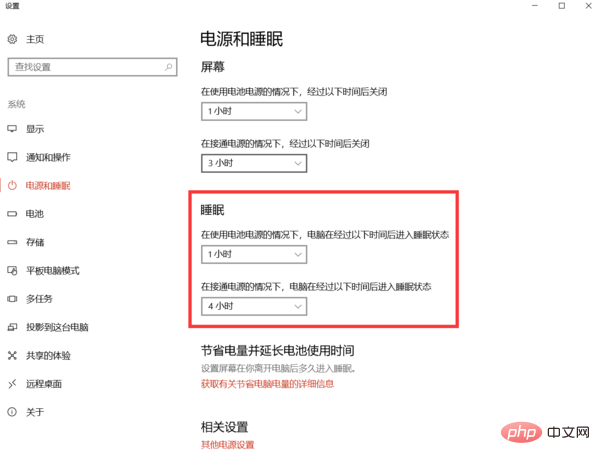
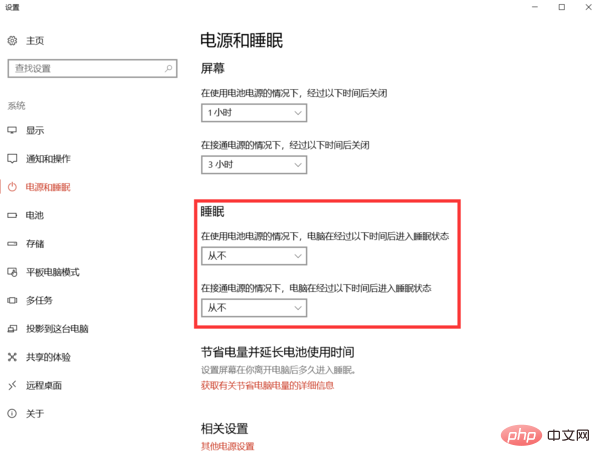
4. Speichern Sie die Einstellungen und beenden Sie sie dann, um den Vorgang abzuschließen, damit der Bildschirm nicht schwarz wird, egal wie lange er dauert dauert.
Erweiterte Informationen:
1. Computer-Schlafmodus
„Schlafcomputer“ bezieht sich im Allgemeinen auf „Computer-Schlafmodus“. Der Computer-Schlafmodus ist ein Modus, in dem sich der Computer im Standby-Modus befindet und kann über das Menü „Energieoptionen“ des Computers eingestellt werden.
2. Vorteile
Es kann für Sie Strom sparen und ist relativ „umweltfreundlich“. Es kann Ihnen den langwierigen Bootvorgang ersparen. Erhöhen Sie die Lebensdauer Ihres Computers.
3. Modusaktivierungsstatus
Es gibt Dinge, die vorübergehend erledigt werden müssen, aber das wird nicht lange dauern. Es gibt zu viele bearbeitete Dokumente und geöffnete Webseiten, aber sie müssen für eine Weile belassen werden und das Speichern ist sehr mühsam. Wo es Einschränkungen bei der Nutzung elektrischer Energie gibt.
Neuer Energiesparmodus Das Windows-Betriebssystem verfügt seit langem über Standby-, Ruhezustands- und andere Modi, und Windows Vista hat einen neuen Modus namens Ruhemodus hinzugefügt, aber viele Menschen sind es immer noch gewohnt, den Computer nicht zu verwenden es komplett aus.
Tatsächlich können wir durch die vollständige Nutzung dieser Modi nicht nur den Stromverbrauch senken, sondern auch das System in kürzester Zeit wieder in den normalen Betriebszustand versetzen. Die Definitionen dieser drei Modi lauten wie folgt: Nach dem Umschalten des Systems in diesen Modus wird die Stromversorgung für andere Computergeräte unterbrochen. Nur der Speicher ist auf Strom angewiesen, um die darin enthaltenen Daten aufrechtzuerhalten Der Speicher ist flüchtig. Solange der Strom ausfällt, sind die Daten verloren.
Auf diese Weise können Sie, wenn Sie fortfahren möchten, direkt den Zustand vor dem Standby wiederherstellen. Dieser Modus ist nicht völlig stromlos. Wenn also im Standby-Modus eine Anomalie in der Stromversorgung auftritt (z. B. ein Stromausfall), müssen Sie das Telefon das nächste Mal neu starten, sodass alle vor dem Standby-Modus nicht gespeicherten Daten verloren gehen. Dieser Modus weist jedoch die schnellste Wiederherstellungsgeschwindigkeit auf und kann im Allgemeinen innerhalb von fünf Sekunden wiederhergestellt werden.
Empfohlen: Windows-Betriebs- und Wartungs-Tutorial
Das obige ist der detaillierte Inhalt vonWas soll ich tun, wenn mein Computer schwarz wird, wenn ich ihn längere Zeit nicht benutze?. Für weitere Informationen folgen Sie bitte anderen verwandten Artikeln auf der PHP chinesischen Website!
 Der Computer ist infiziert und kann nicht eingeschaltet werden
Der Computer ist infiziert und kann nicht eingeschaltet werden
 So verhindern Sie, dass der Computer automatisch Software installiert
So verhindern Sie, dass der Computer automatisch Software installiert
 Zusammenfassung häufig verwendeter Computer-Tastenkombinationen
Zusammenfassung häufig verwendeter Computer-Tastenkombinationen
 Der Computer friert ein. Der Bildschirm bleibt hängen
Der Computer friert ein. Der Bildschirm bleibt hängen
 So messen Sie die Internetgeschwindigkeit am Computer
So messen Sie die Internetgeschwindigkeit am Computer
 So stellen Sie den Computer so ein, dass er automatisch eine WLAN-Verbindung herstellt
So stellen Sie den Computer so ein, dass er automatisch eine WLAN-Verbindung herstellt
 Computer-404-Fehlerseite
Computer-404-Fehlerseite
 So richten Sie den virtuellen Speicher Ihres Computers ein
So richten Sie den virtuellen Speicher Ihres Computers ein